付款方式修改不成功 |
您所在的位置:网站首页 › 苹果id注册台湾付款怎么付款不了 › 付款方式修改不成功 |
付款方式修改不成功
|
在 iPhone、iPad 或 iPod touch 上 前往“设置”>“[您的姓名]”>“iTunes Store 与 App Store”。轻点您的 Apple ID,然后轻点“查看 Apple ID”。系统可能会要求您登录。轻点“付款信息”,然后更改或移除您的信息。要移除付款方式,请选择“无”。如果您没有看到或无法选择“无”,请获取协助。进一步了解您所在的国家或地区可使用哪些付款方式。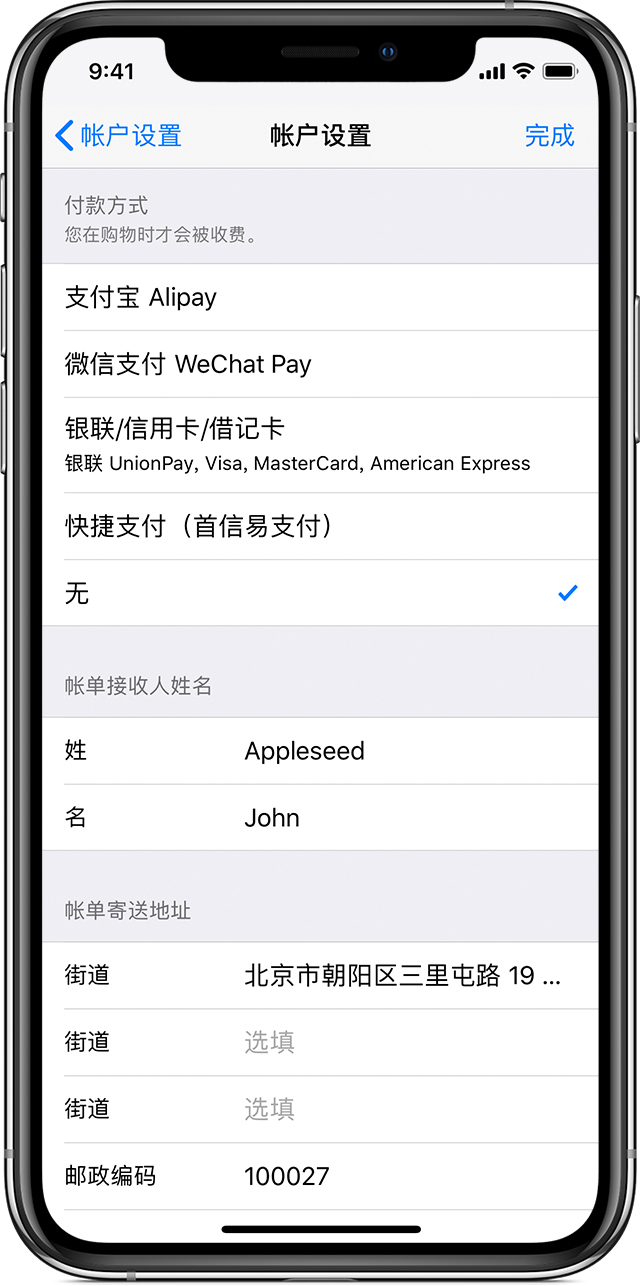 确保您的姓名和账单邮寄地址与您在金融机构登记的信息完全一致,然后轻点“完成”。 确保您的姓名和账单邮寄地址与您在金融机构登记的信息完全一致,然后轻点“完成”。如果您将付款方式更改为信用卡或借记卡,您可能会在帐户上看到一笔临时授权保留金。您可能还会看到将新卡片添加到 Apple Pay 的选项。
在 Mac 或 PC 上 在 Mac 或 PC 上,您可以在 iTunes 中、在网页上、在“系统偏好设置”中 (Mac) 或使用 Windows 版 iCloud (PC) 来编辑付款信息。 在 iTunes 中 要打开 iTunes 并登录到您的“帐户信息”页面,请点按以下链接:查看我的帐户。或者按照以下步骤操作: 从电脑屏幕顶部或 iTunes 窗口顶部的菜单栏中,选取“帐户”>“查看我的帐户”。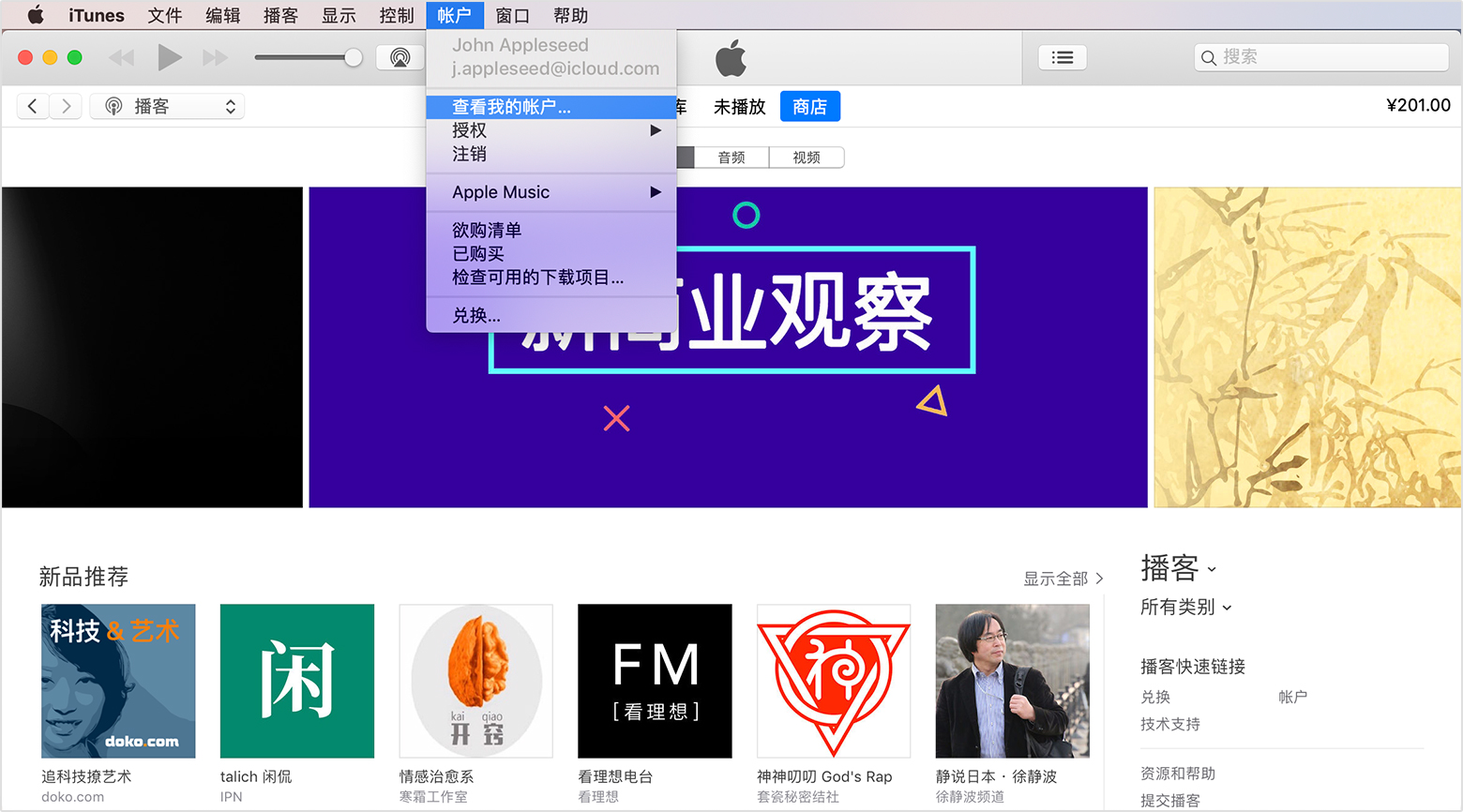 使用您的 Apple ID 登录。在“帐户信息”页面上,点按“付款类型”右侧的“编辑”。您可以在“付款方式”部分中看到 iTunes Store 接受的付款方式。如果您使用“家人共享”,并且打开了购买共享功能,那么只有您的家庭组织者可以更新您的付款信息。更改或移除您的信息。要移除付款方式,请选择“无”。如果您没有看到或无法选择“无”,请获取协助。进一步了解您所在的国家或地区可使用哪些付款方式。 使用您的 Apple ID 登录。在“帐户信息”页面上,点按“付款类型”右侧的“编辑”。您可以在“付款方式”部分中看到 iTunes Store 接受的付款方式。如果您使用“家人共享”,并且打开了购买共享功能,那么只有您的家庭组织者可以更新您的付款信息。更改或移除您的信息。要移除付款方式,请选择“无”。如果您没有看到或无法选择“无”,请获取协助。进一步了解您所在的国家或地区可使用哪些付款方式。 确保您的姓名和账单邮寄地址与您在金融机构登记的信息完全一致,然后点按“完成”。 确保您的姓名和账单邮寄地址与您在金融机构登记的信息完全一致,然后点按“完成”。 如果您将付款方式更改为信用卡或借记卡,您可能会在帐户上看到一笔临时授权保留金。 在网页上 您可以登录 Apple ID 帐户页面来改用其他信用卡或借记卡。第一次尝试在某台 Apple 设备上购买项目时,您可能需要验证您的付款方式。 要前往 Apple ID 帐户页面,请点按以下链接:查看 Apple ID。使用您的 Apple ID 登录。系统可能会要求您回答安全提示问题。在“付款和送货”部分中,点按“编辑”按钮。如果您使用“家人共享”,并且打开了购买共享功能,那么只有您的家庭组织者可以更新您的付款信息。更改您的付款信息。进一步了解您所在的国家或地区可使用哪些付款方式。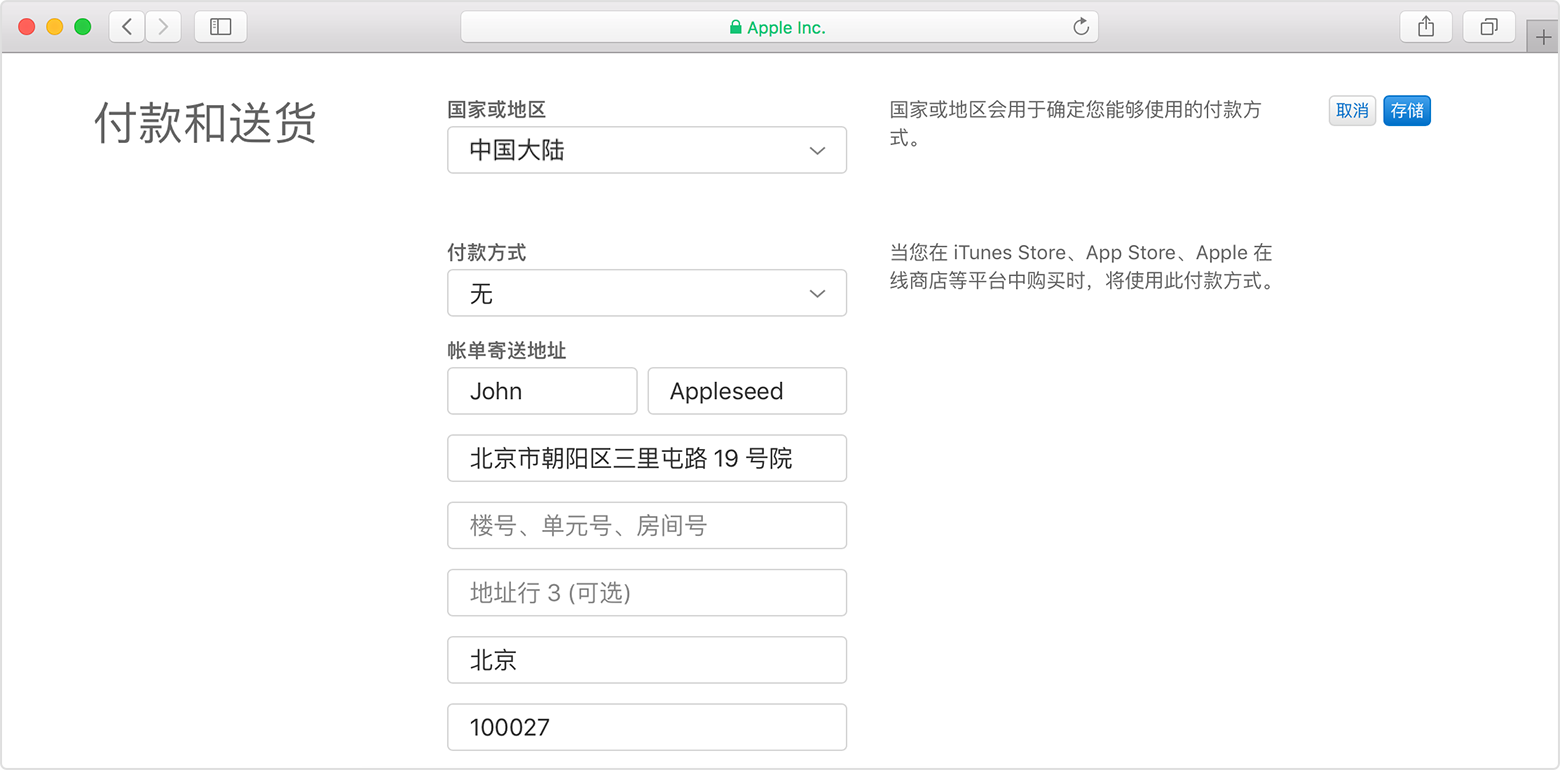 确保您的姓名和账单邮寄地址与您在金融机构登记的信息完全一致,然后点按“存储”。 确保您的姓名和账单邮寄地址与您在金融机构登记的信息完全一致,然后点按“存储”。您还可以在这个页面上更新帐户的安全设置或其他偏好设置,但无法移除付款方式。 在“系统偏好设置”中 从电脑屏幕顶部的菜单栏中,点按苹果 () 菜单 >“系统偏好设置”,然后点按“iCloud”。点按“帐户详细信息”。您可能需要使用 Apple ID 登录。点按“付款”标签页,然后点按当前付款方式右侧的“详细信息”。如果您使用“家人共享”,并且打开了购买共享功能,那么只有您的家庭组织者可以更新您的付款信息。更改您的付款信息。进一步了解您所在的国家或地区可使用哪些付款方式。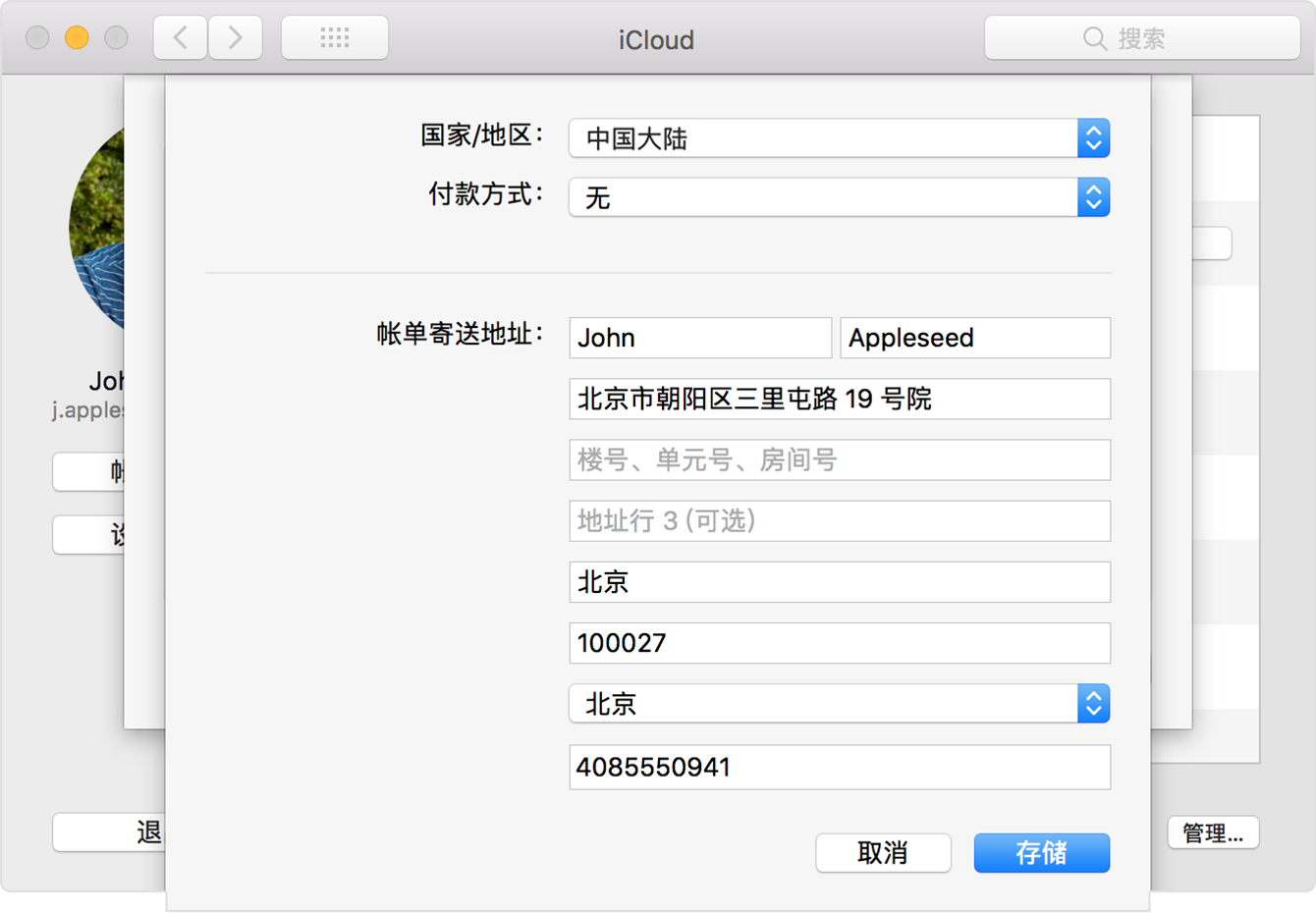 确保您的姓名和账单邮寄地址与您在金融机构登记的信息完全一致,点按“存储”,然后点按“完成”。 确保您的姓名和账单邮寄地址与您在金融机构登记的信息完全一致,点按“存储”,然后点按“完成”。您无法在“系统偏好设置”中移除付款方式。 使用 Windows 版 iCloud 在 PC 上,打开 Windows 版 iCloud。点按“帐户详细信息”>“管理 Apple ID”。浏览器窗口会随即打开。使用您的 Apple ID 登录。系统可能会要求您验证您的 Apple ID。在“付款和送货”部分中,点按“编辑”按钮。如果您使用“家人共享”,并且打开了购买共享功能,那么只有您的家庭组织者可以更新您的付款信息。更改您的付款信息。进一步了解您所在的国家或地区可使用哪些付款方式。确保您的姓名和账单邮寄地址与您在金融机构登记的信息完全一致,然后点按“存储”。您无法使用 Windows 版 iCloud 来移除付款方式。 |
【本文地址】
今日新闻 |
推荐新闻 |
